3Dモデリングの世界は、創造的な表現のための多くの機会を提供します。特に、Cinema 4D と Greebler のようなプラグインの相互作用によって、興味深いモデルのデザインに新しい次元が開かれます。このチュートリアルでは、Greebler のオブジェクトタブを見て、Greebles を効果的に活用して興味深く複雑な構造を作成する方法を探ります。
主な知見 Greebler の動作に関する基本設定はオブジェクトタブで行います。ここで開始値を設定し、Greebles がオブジェクトの内側または外側に表示されるかを指定できます。ポリゴンの数を制御するために、細分割を慎重に選択することが重要です。
ステップバイステップガイド
ステップ 1: オブジェクトを追加する
まず、シーンに基本的なオブジェクトを追加します。例えば、球体を追加します。これは、さまざまな結果を得ることができる理想的な実験オブジェクトです。適切なプラグインを使用すると、Greebles を有効にし、調整を始めることができます。
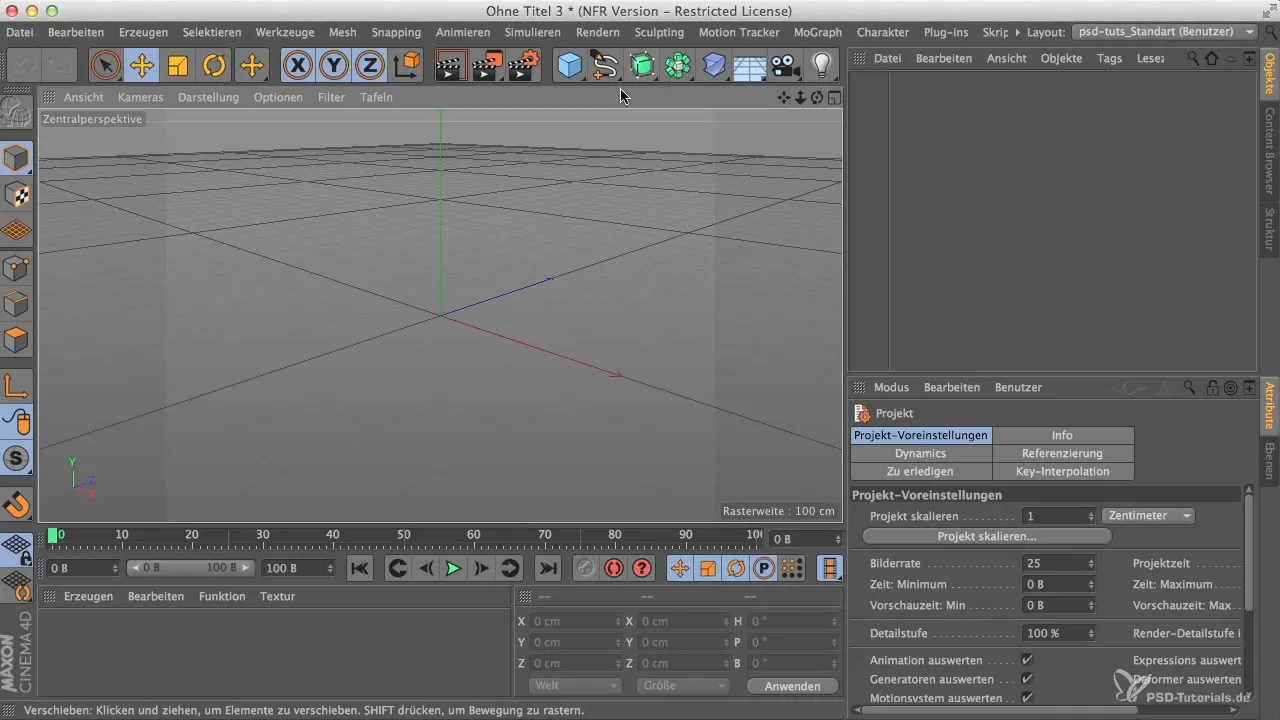
ステップ 2: オブジェクトタブを呼び出す
オブジェクトを作成したら、オブジェクトタブをクリックします。ここが Greebles に必要なすべての設定を行う領域です。ここで構造の基本を理解し、Greebles に影響を与えるパラメーターを設定し始めます。
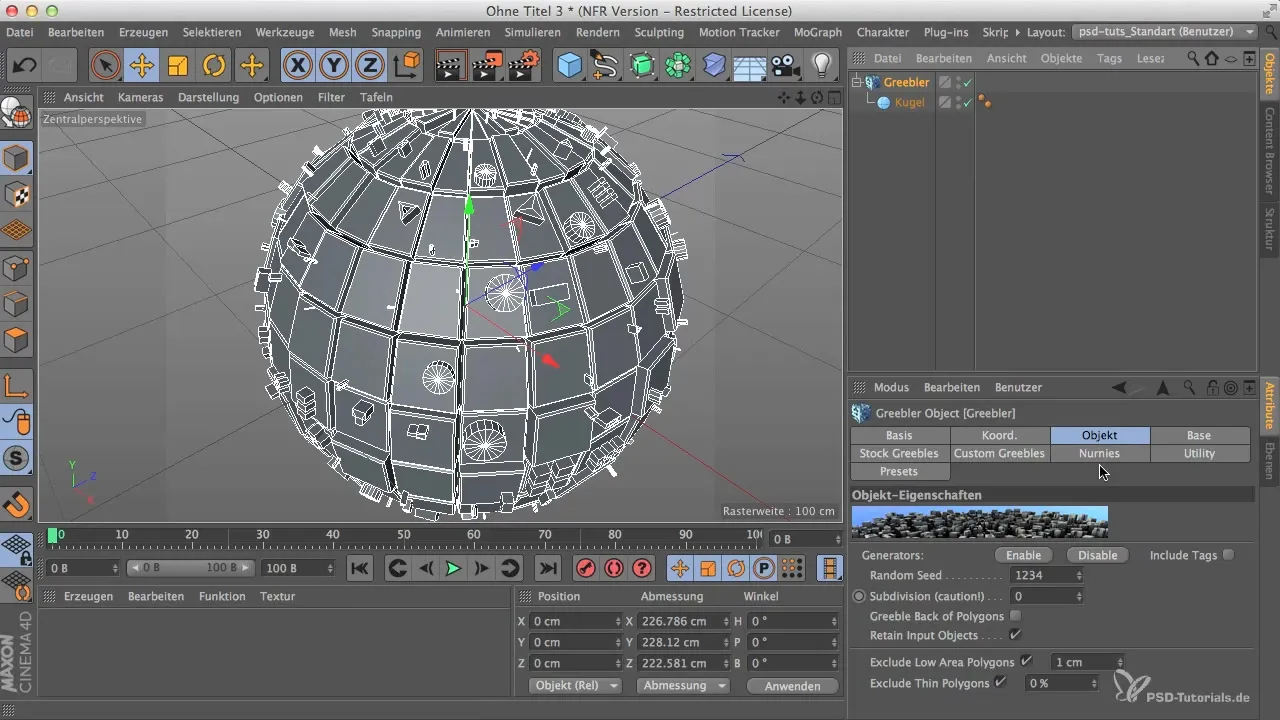
ステップ 3: ランダムシードを使用する
オブジェクトタブでは「ランダムシード」オプションが表示されます。この値が Greebles を配置する位置を決定します。「ランダムシード」値を何度もクリックすることで、Greebles の異なる分布が生成され、多くの創造的自由が得られます。
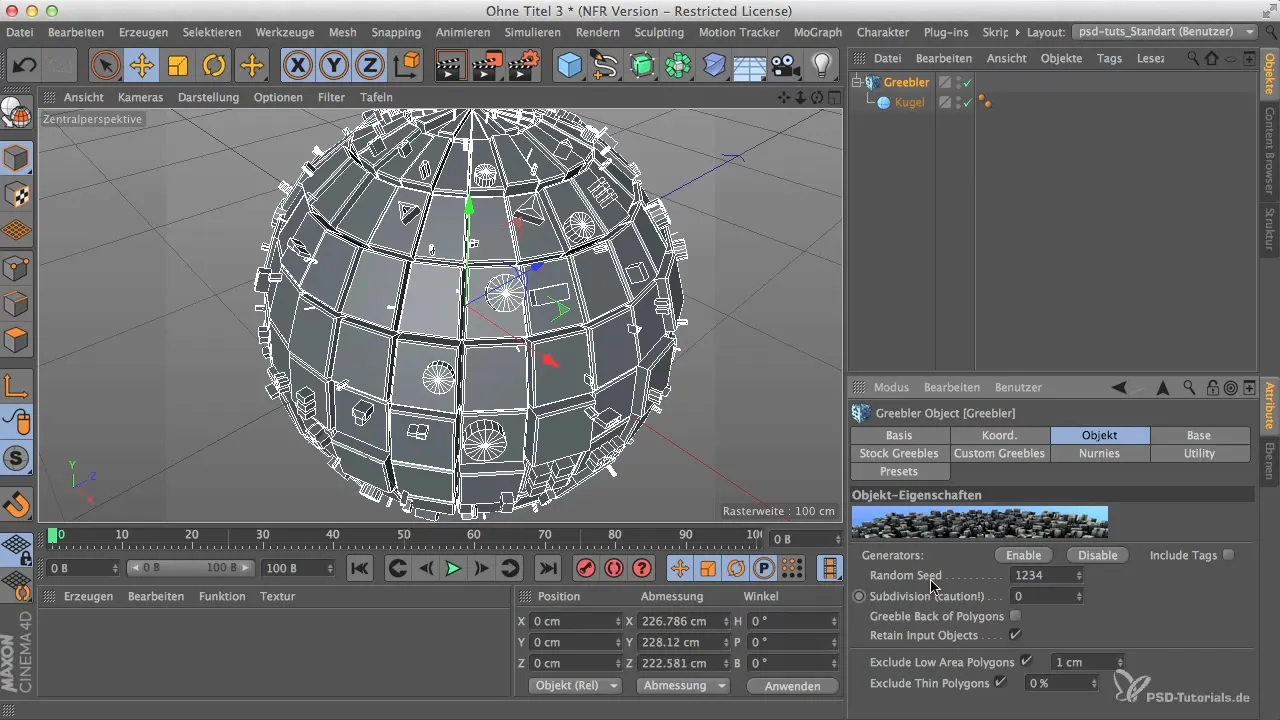
ステップ 4: 細分割を設定する
Greebles を操作する上で重要な側面は、オブジェクトの細分割です。ここで球体自体が細分割されるのではなく、Greebles はこの機能によって追加の詳細レベルを得ることができます。一度にあまりにも多くの細分割を行わないように注意する必要があります。なぜなら、ポリゴンの数が大幅に増加する可能性があるからです。
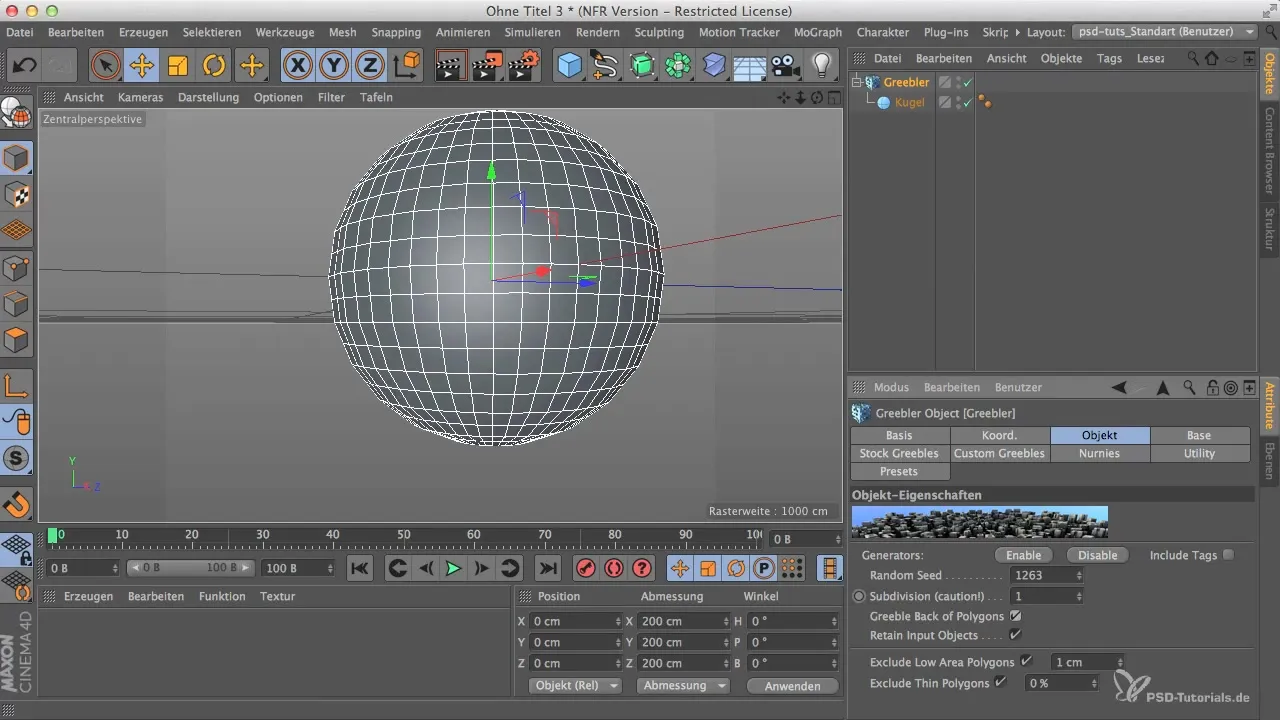
ステップ 5: ポリゴンを表示する
「ポリゴン」オプションをクリックすると、Greebles は最初は非表示になります。ここで、Greebles をより良く見るために少し近づく必要があります。この機能の目的は、Greebles がオブジェクトの表面でどのように機能するかを示すことです。
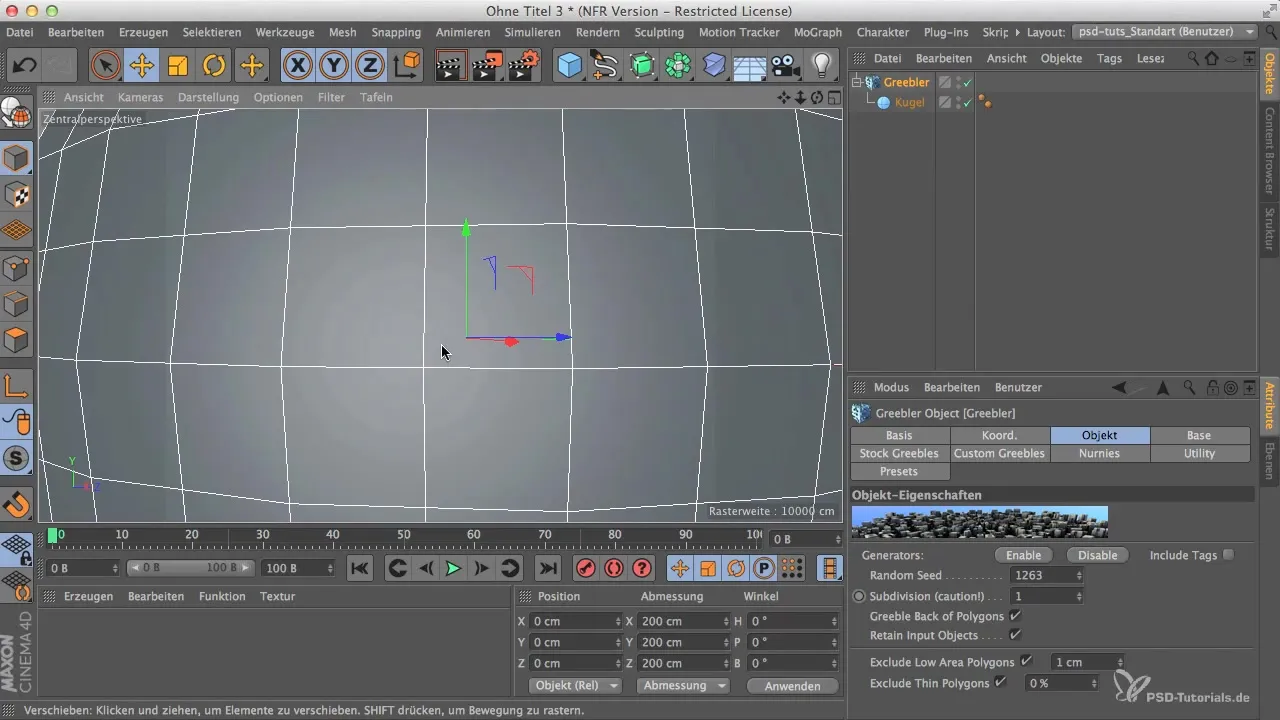
ステップ 6: 内部ビューを有効にする
もう一つの便利な機能は「ポリゴンの裏側」オプションです。これにより球体の内側から Greebles が表示されます。この機能は、内部をデザインし、Greebles をそこに使用するのに非常に役立ちます。
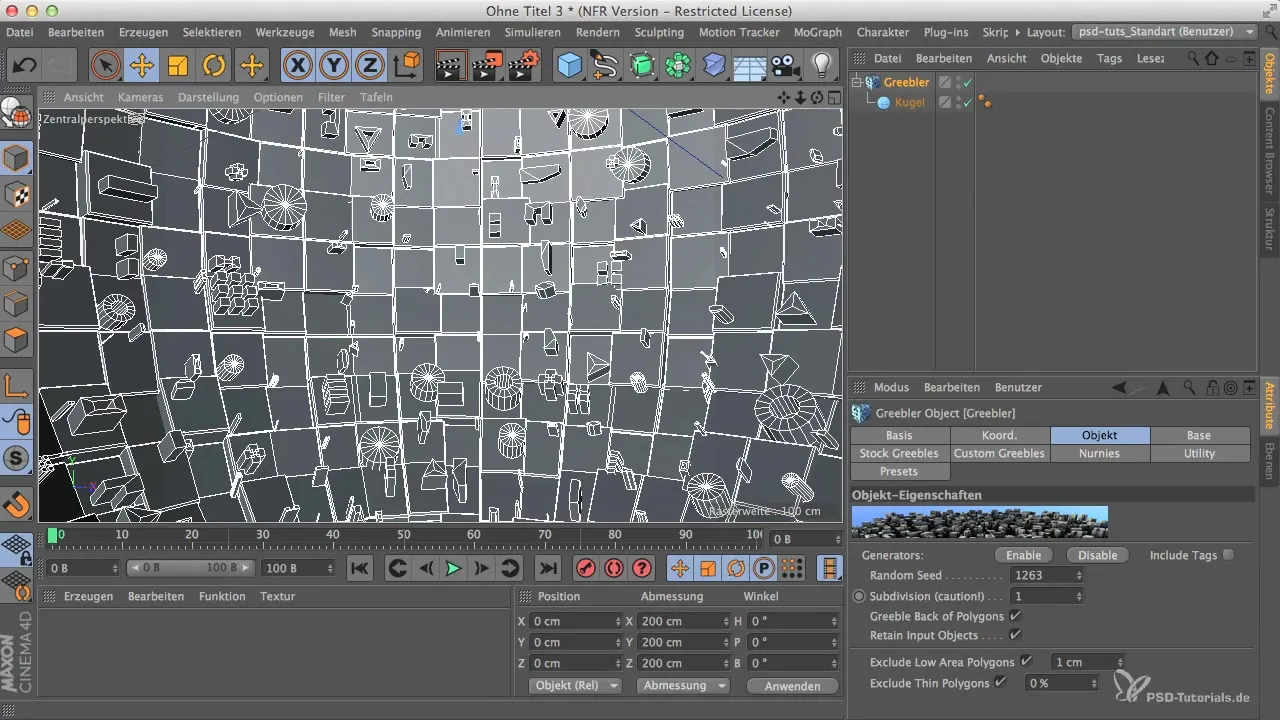
ステップ 7: インプットオブジェクトを保持する
「インプットオブジェクトを保持」機能を有効にすると、オブジェクト自体は保持され、Greebles を削除または変更できます。この機能の影響を見るために、Greebles の位置を調整し、実施可能な変更を注意深く観察する必要があります。
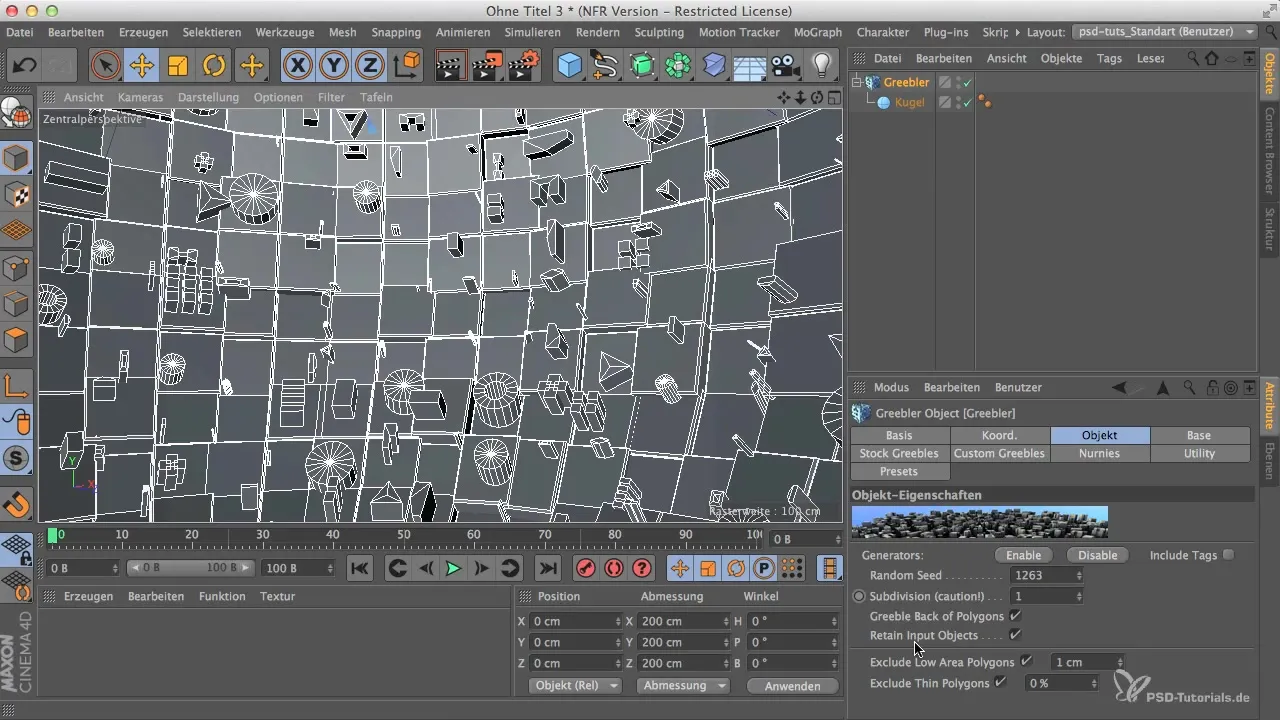
ステップ 8: 小さいポリゴンを除外する
このオプションにより、小さいポリゴンを除外できます。シーン内のポリゴンのサイズに応じて、球体から多くまたは少なくが削除されます。この機能が Greebles にどのように影響するかを理解するために、この可能性をテストする必要があります。
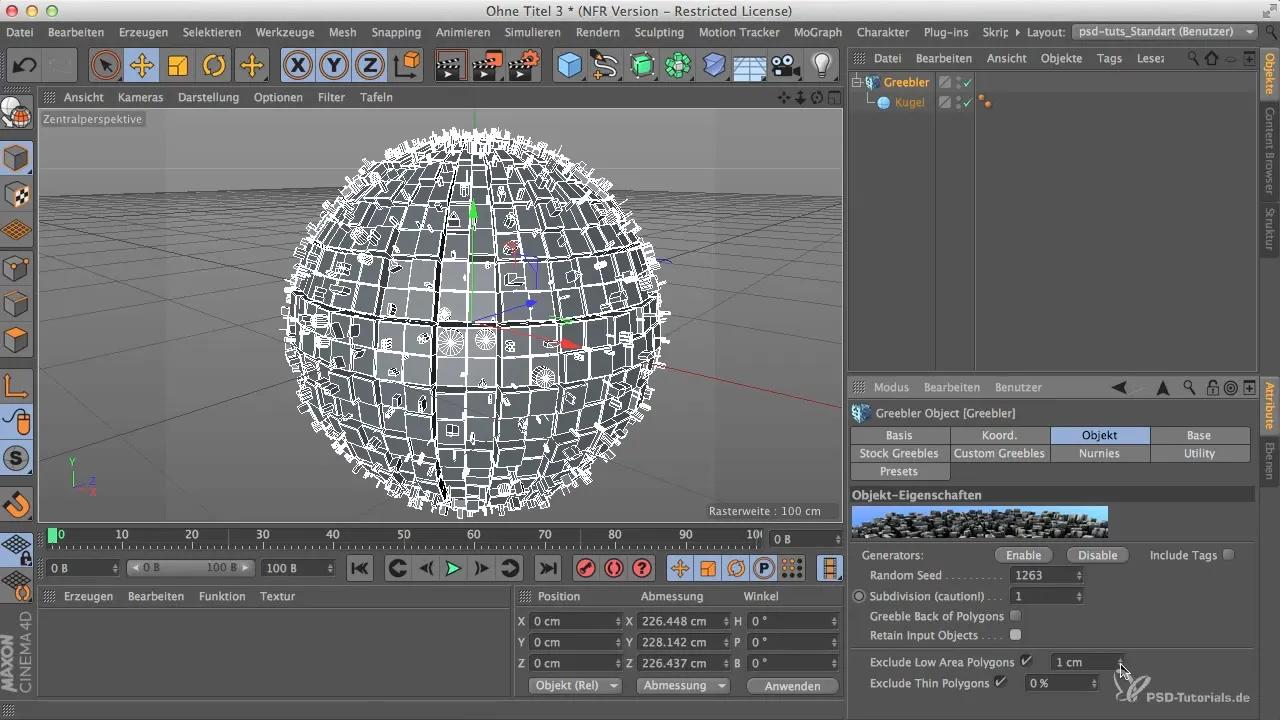
ステップ 9: 薄いポリゴンを除外する
この機能を使用すると、薄いポリゴンを除外できます。これは、特にポリゴン数が多い領域での Greebles の配置に大きな影響を与えます。結果はオブジェクトおよびその形状によって異なる場合があるため、望ましい結果を得るためにいくつかのテストを行ってください。
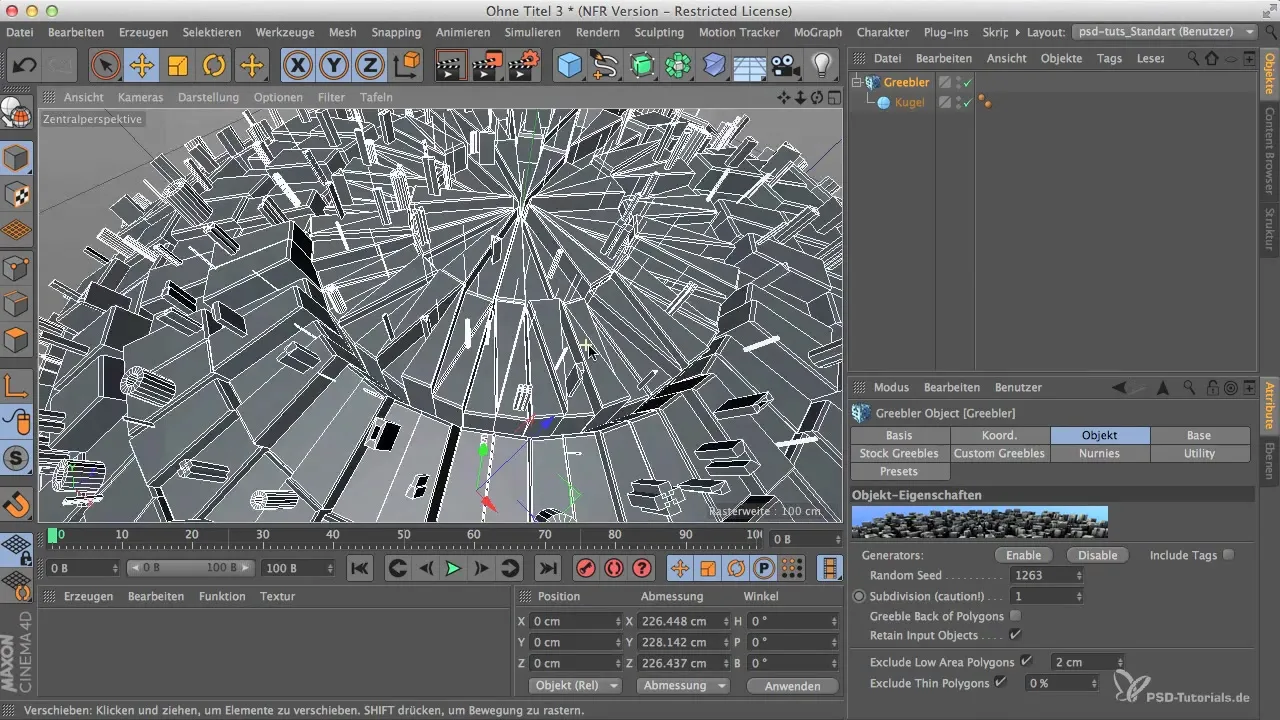
ステップ 10: 設定を調整する
上記のすべてのステップを実行した後は、さまざまな設定とそれらが Greebles に与える影響を確認する時です。ここで動的な設定を調整し続け、期待される結果が得られるまで実験を行うことができます。
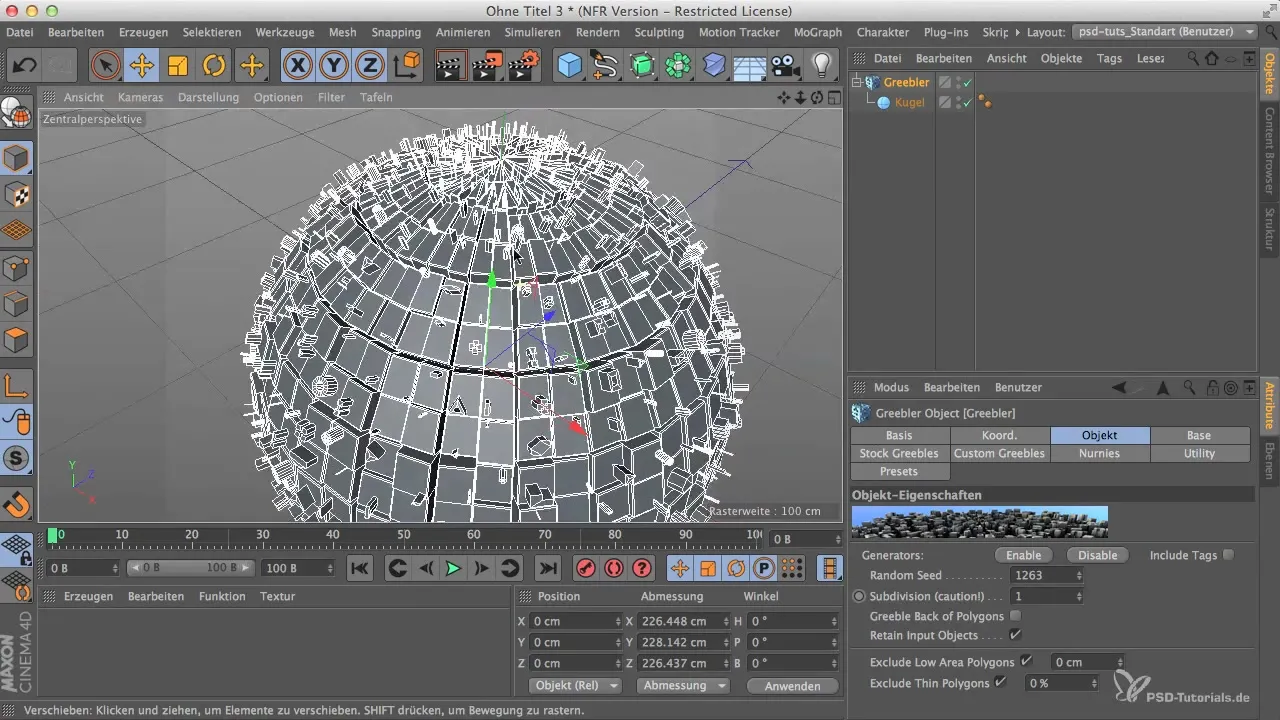
まとめ
Greebler におけるオブジェクトタブの使用により、ランダムシード、細分割、およびポリゴン表示オプションを効果的に適用することで、興味深い 3D モデルを設計できます。Greebler は、オブジェクトの内側および外側の両方で Greebles を生成する柔軟性を提供します。
よくある質問
Greebler のランダムシードはどのように機能しますか?ランダムシードは Greebles の位置と分布に影響を与え、毎回異なる結果を生成します。
細分割の機能は何ですか?細分割はポリゴンの数を増やし、Greebles のディテール精度を向上させます。
Greebles をオブジェクトの内部でも使用できますか?はい、「ポリゴンの裏側」機能を有効にすることで、オブジェクト内の Greebles を表示できます。
「インプットオブジェクトを保持」オプションは何をしますか?このオプションは元のオブジェクトを保持しながら、Greebles の編集を可能にします。
小さいポリゴンを除外するにはどうすればよいですか?「小さい面積ポリゴンを除外」と「薄いポリゴンを除外」の機能を使用して、不要な小さいポリゴンを Greeble の調整から除外できます。


